Outlook Tramite Browser
Non è divertente che la tua casella di posta venga inondata di posta indesiderata o continui messaggi di phishing. Microsoft Outlook semplifica il blocco dei mittenti, seleziona semplicemente un messaggio dal mittente che desideri bloccare se sei curioso del contenuto puoi aprire e vedere se ti interessa altrimenti clicca con il tasto del mouse sulla mail che desideri bloccare e seleziona Opzioni di Sicurezza.
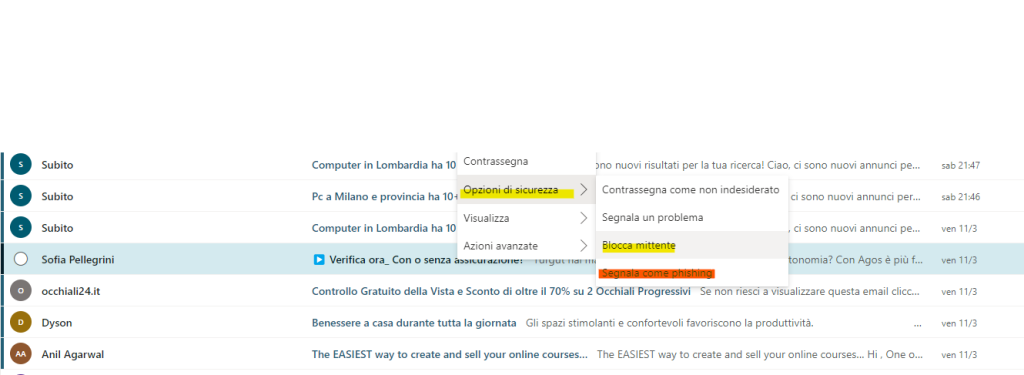
Dalle opzioni di sicurezze e possibile segnalare o bloccare l’emittente permanentemente, se hai dubbi o sei convinto che sia un tentativo di pishing puoi fare una segnalazione, sicuro che outlook tene sarà grato.
Outlook Tramite Android
Sui telefoni android anche se la cosa non è molto complicato, alcuni utenti non riescono a sbarazzarsi di certi mittenti che ci massacrano di mail che non vorremmo ricevere. Seguiamo insieme come bloccare le mail su outlook per android.
Innanzi tutto apri outlook app sul tuo telefonino, indipendentemente della cartella che stai visualizzando apri le mail in qui vuoi bloccare il mittente, clicca sui tre puntini in alto a destra per aprire più impostazioni, Tocca Blocca per bloccare il mittente.
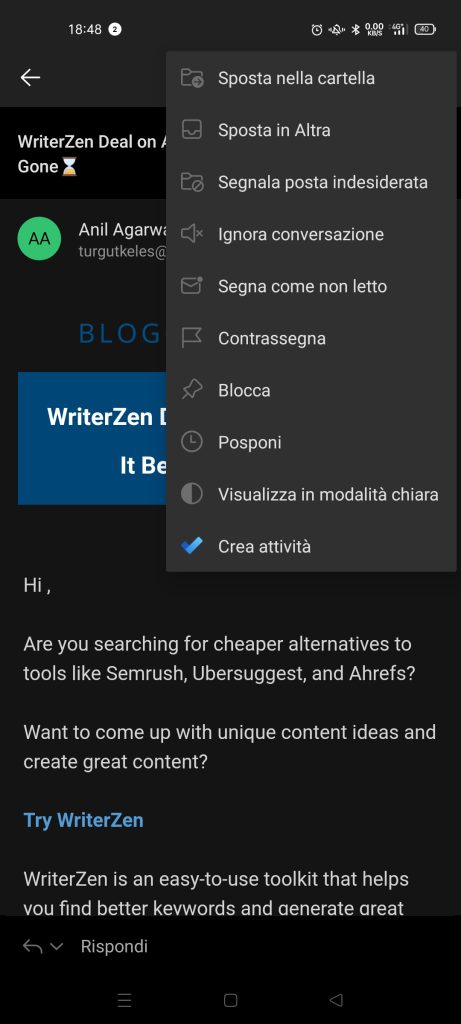
Se ti trovi sulla cartella indesiderata non è possibile bloccare il mittente in quanto il messaggio e già contrassegnato indesiderato, la mail indesiderata vengono cancellate in automatico dal sistema ogni un TOT di tempo. Oppure potresti eliminarlo autonomamente, ma mentre lo fai ricordati che se lo elimini non vorrà dire che non riceverai più le mail da quel mittente, hai soltanto eliminato fino alla prossima batosta di mail.
Il consiglio che ti posso dare per bloccare anche le mail che ti finiscono nella cartella indesiderato, apri la mail stessa, spostalo nella cartella posta in arrivo oppure clicca su Non Indesiderato in modo da poterlo spostare nella cartella dei arrivi. Dopo che hai spostato la mail, riaprilo e clicca i tre punti in alto a destra per bloccare il mittente.
E tutto.

